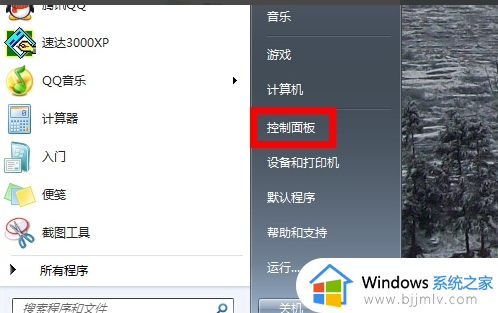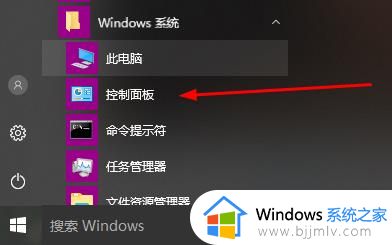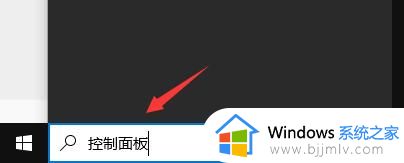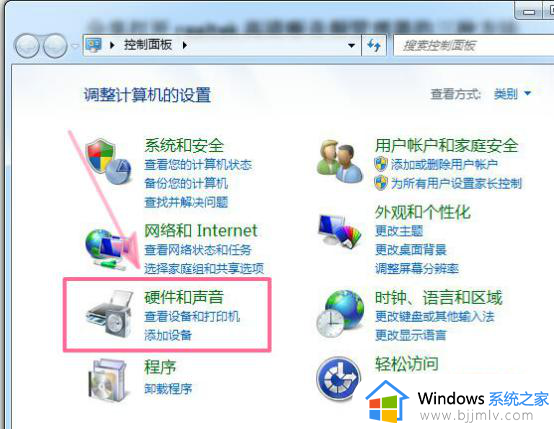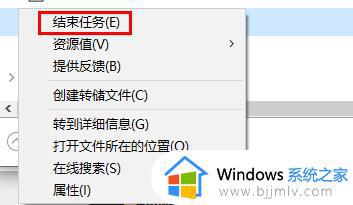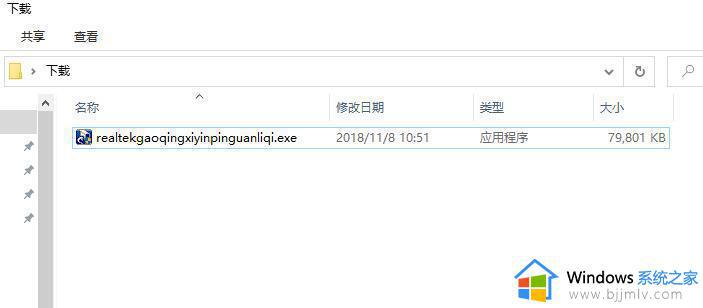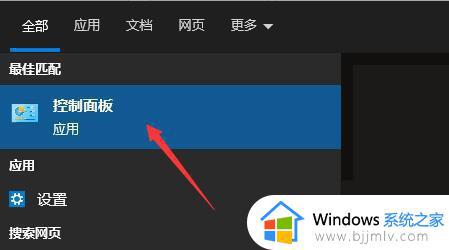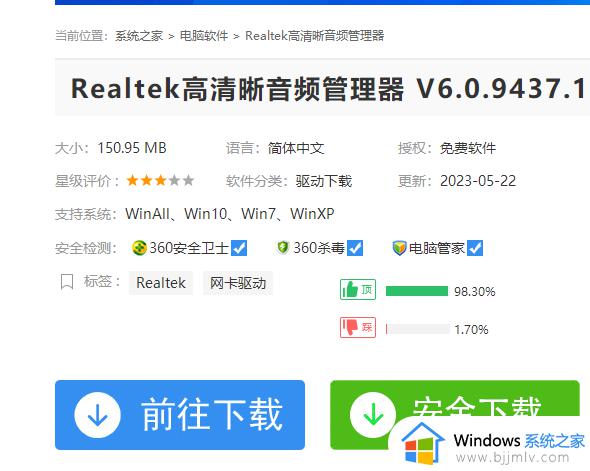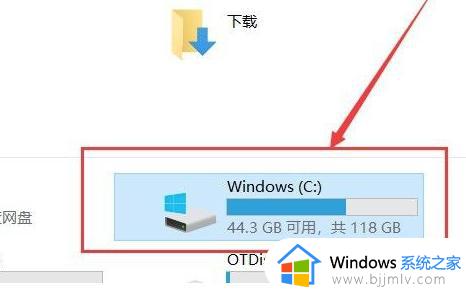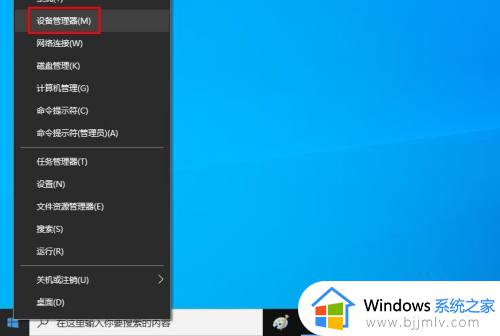realtek高清晰音频管理器没有了怎么办 realtek高清晰音频管理器不见了处理方法
更新时间:2023-03-01 15:11:25作者:runxin
我们在日常使用电脑的过程中,可以通过控制面板的realtek高清晰音频管理器选项来对电脑外放的声音进行调整优化,当然有时我们也会遇到电脑中realtek高清晰音频管理器功能不见了的情况,对此realtek高清晰音频管理器没有了怎么办呢?以下小编就来教大家realtek高清晰音频管理器不见了处理方法。
具体方法:
1.在电脑桌面右下角右键点击音量。

2.打开声音设置。
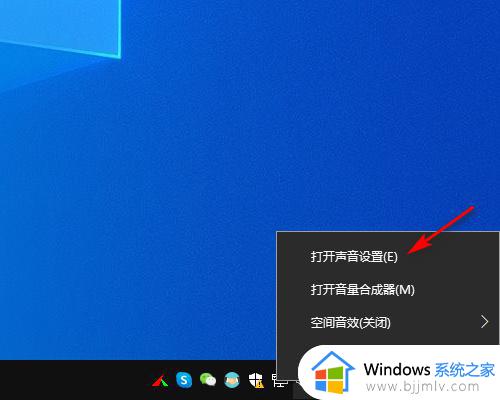
3.在声音设置中点击管理声音设备。
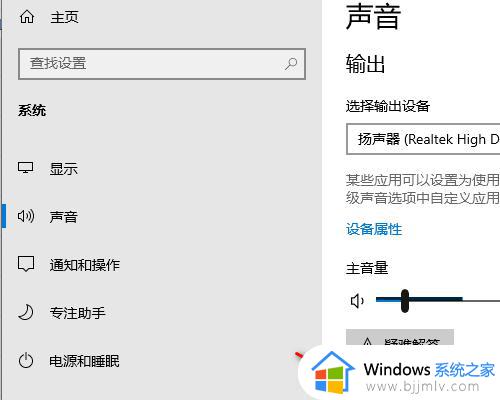
4.在声音设备中点击Realtek高清晰音频设备。
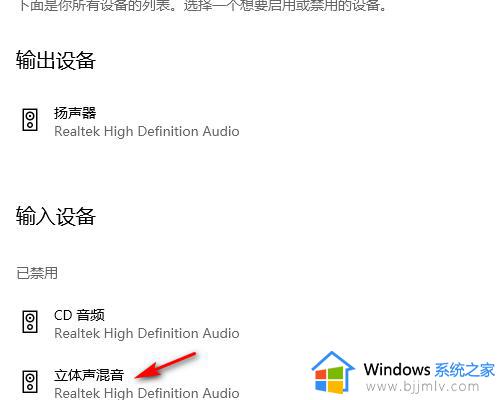
5.点击启用立体声混音Realtek高清晰音频设备即可。
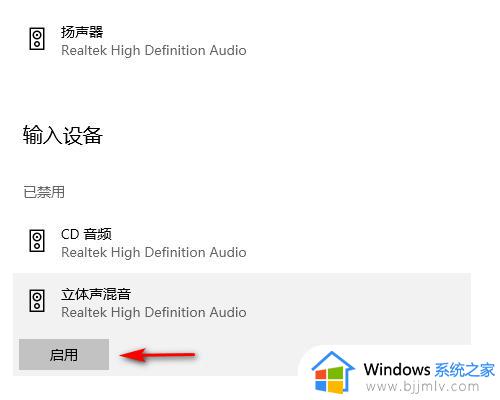
以上就是小编带来的realtek高清晰音频管理器不见了处理方法了,碰到同样情况的朋友们赶紧参照小编的方法来处理吧,希望能够对大家有所帮助。